Πίνακας περιεχομένων
Σε αυτό το άρθρο θα μάθετε πώς μπορείτε να ενεργοποιήσετε ή να απενεργοποιήσετε το πληκτρολόγιο οθόνης στα Windows 10. Το πληκτρολόγιο οθόνης (ή αλλιώς "εικονικό πληκτρολόγιο" ή "πληκτρολόγιο αφής"), μπορεί να είναι πολύ χρήσιμο σε υπολογιστές ή tablet χωρίς φυσικό πληκτρολόγιο ή σε περιπτώσεις όπου το φυσικό πληκτρολόγιο είναι χαλασμένο ή κάποια από τα πλήκτρα του δεν λειτουργούν σωστά.
Παρακάτω θα βρείτε οδηγίες σχετικά με το πώς να ανοίξετε το πληκτρολόγιο οθόνης στα Windows 10 χρησιμοποιώντας το ποντίκι σας ή άλλη συσκευή επισήμανσης* και πώς να το ενεργοποιήσετε ή να το απενεργοποιήσετε κατά την εκκίνηση των Windows ή μέσα στο περιβάλλον των Windows.
Σημείωση: Εάν έχετε φυσικό πληκτρολόγιο, ο γρηγορότερος τρόπος για να ανοίξετε το πληκτρολόγιο οθόνης είναι πατώντας το πλήκτρο CTRL + Windows + O ή πληκτρολογώντας osk.exe στο πλαίσιο διαλόγου Εκτέλεση και κάνοντας κλικ στο OK .

Πώς να ενεργοποιήσετε ή να απενεργοποιήσετε το πληκτρολόγιο οθόνης και το πληκτρολόγιο αφής στα Windows 10.
- Ενεργοποίηση ή απενεργοποίηση του πληκτρολογίου οθόνης από τις ρυθμίσεις ευκολίας πρόσβασης.Ενεργοποίηση ή απενεργοποίηση του εικονιδίου πληκτρολογίου αφής στη γραμμή εργασιών.Ενεργοποίηση ή απενεργοποίηση του πληκτρολογίου οθόνης κατά την είσοδο (εκκίνηση) στα Windows 10/11.Πλήρης απενεργοποίηση του πληκτρολογίου οθόνης και του πληκτρολογίου αφής στα Windows 10/11.
Μέθοδος 1. Ενεργοποιήστε/απενεργοποιήστε το πληκτρολόγιο οθόνης από τις ρυθμίσεις ευκολίας πρόσβασης.
1. Πηγαίνετε στο Έναρξη μενού  > Ρυθμίσεις
> Ρυθμίσεις  , ή πληκτρολογήστε "ρυθμίσεις" στην περιοχή αναζήτησης και ανοίξτε τις.
, ή πληκτρολογήστε "ρυθμίσεις" στην περιοχή αναζήτησης και ανοίξτε τις.
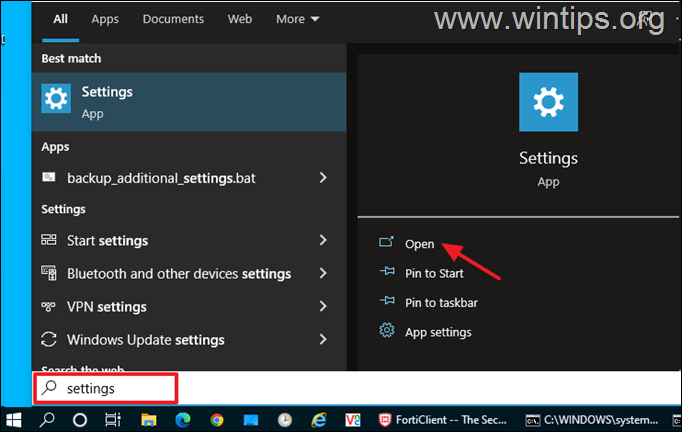
2. Στην κύρια σελίδα της εφαρμογής Ρυθμίσεις, ανοίξτε Ευκολία πρόσβασης ρυθμίσεις.
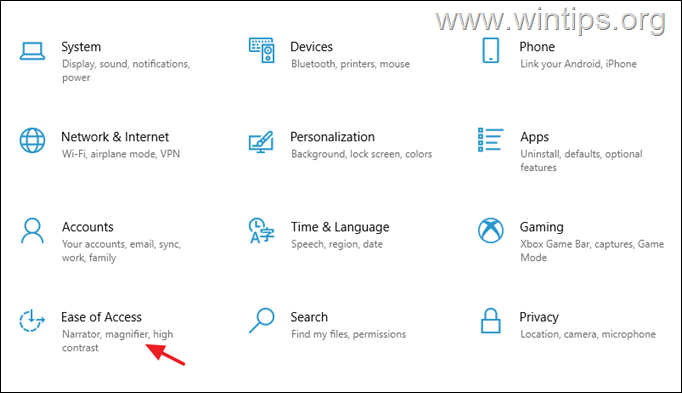
3. Στις επιλογές ευκολίας πρόσβασης, επιλέξτε Πληκτρολόγιο στα αριστερά και στη συνέχεια ρυθμίστε το Χρησιμοποιήστε τη συσκευή σας χωρίς φυσικό πληκτρολόγιο εναλλαγή σε ON για να ανοίξετε το πληκτρολόγιο οθόνης στα Windows 10. *
Σημείωση: Για να απενεργοποιήσετε το πληκτρολόγιο οθόνης στα Windows 10, απλά ρυθμίστε την επιλογή στο OFF και ακολουθήστε τις οδηγίες στο βήμα-1 στο Μέθοδος-4 εάν θέλετε να αποτρέψετε τους χρήστες από το να ανοίξουν το πληκτρολόγιο οθόνης με οποιονδήποτε τρόπο (π.χ. πατώντας τη συντόμευση πληκτρολογίου οθόνης: CTRL + Windows + O ή πληκτρολογώντας osk.exe στο πλαίσιο εντολών Εκτέλεση).
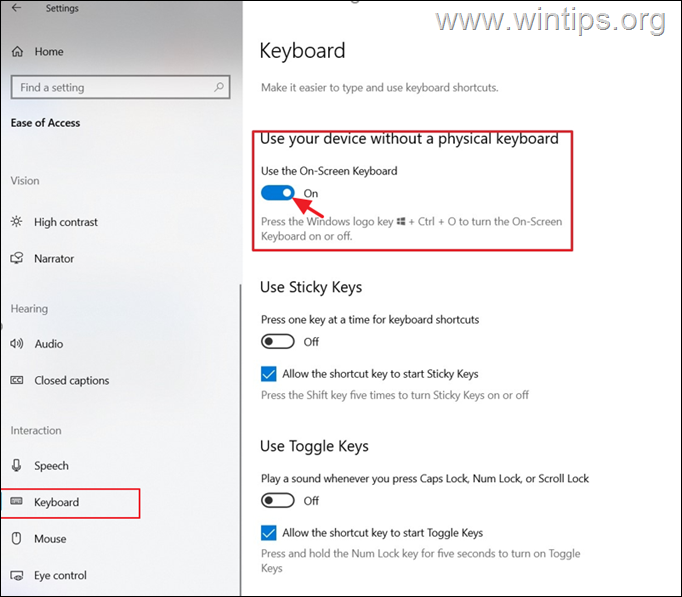
4. Περιμένετε μερικά δευτερόλεπτα και το πληκτρολόγιο οθόνης θα εμφανιστεί στην οθόνη.
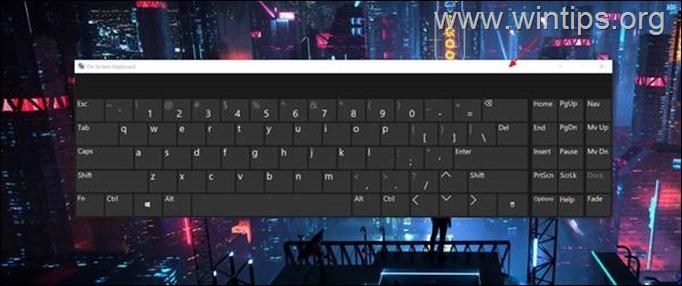
Μέθοδος 2. Ενεργοποιήστε/απενεργοποιήστε το εικονίδιο Touch Keyboard στη γραμμή εργασιών.
Η δεύτερη μέθοδος για να ανοίξετε το πληκτρολόγιο οθόνης στα Windows 10, είναι ενεργοποιώντας και πατώντας το εικονίδιο "Εικονικό πληκτρολόγιο" στη γραμμή εργασιών. Για να το κάνετε αυτό:
1. Κάντε δεξί κλικ στη γραμμή εργασιών και ανοίξτε Ρυθμίσεις γραμμής εργασιών.
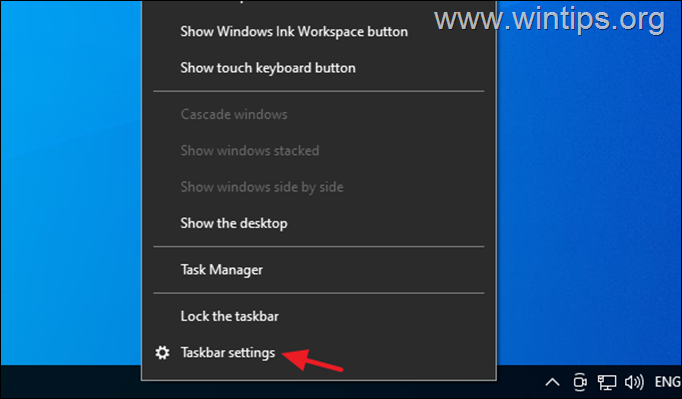
2. Μετακινηθείτε προς τα κάτω και κάτω από το Περιοχή ειδοποίησης επιλέξτε Ενεργοποίηση ή απενεργοποίηση εικονιδίων συστήματος .
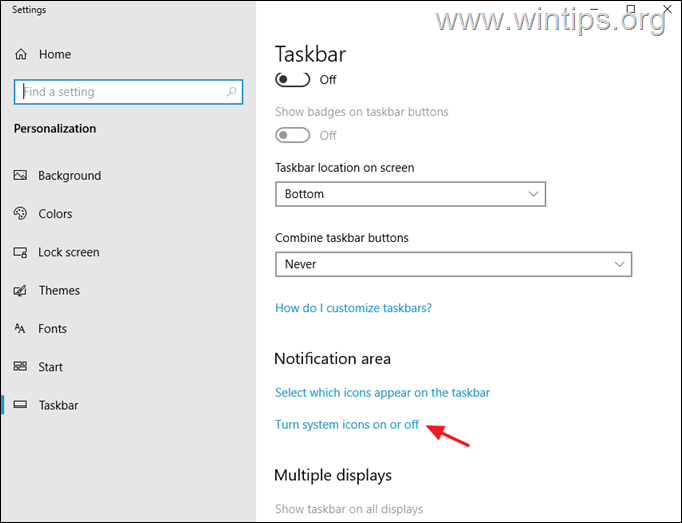
3. Σύρετε το Πληκτρολόγιο αφής εναλλαγή σε ON για να εμφανίσετε το εικονίδιο του πληκτρολογίου αφής στη γραμμή εργασιών ή να το θέσετε σε OFF για να αφαιρέσετε το εικονίδιο του πληκτρολογίου αφής από τη γραμμή εργασιών *.
Σημείωση: Αν θέλετε να απενεργοποιήσετε εντελώς το εικονίδιο Touch Keyboard, ώστε να μην μπορούν οι χρήστες να ανοίξουν το εικονικό πληκτρολόγιο από εκεί, διαβάστε τις οδηγίες στη διεύθυνση βήμα-2 στη μέθοδο 4.
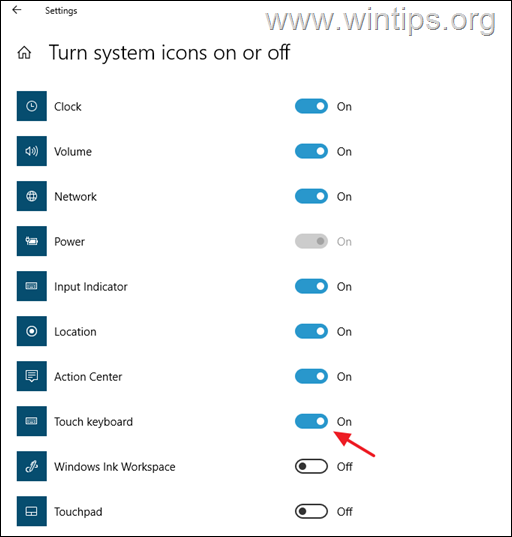
4. Τώρα, όποτε θέλετε να ανοίξετε το πληκτρολόγιο οθόνης, απλώς πατήστε το εικονίδιο Εικονικό πληκτρολόγιο στη γραμμή εργασιών.
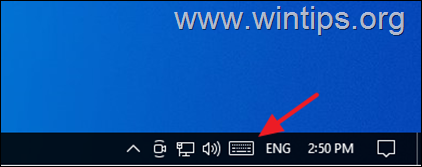
Μέθοδος 3. Πώς να ενεργοποιήσετε ή να απενεργοποιήσετε το πληκτρολόγιο οθόνης κατά την εκκίνηση.
Αν θέλετε να ξεκινήσετε ή να σταματήσετε το πληκτρολόγιο οθόνης να φορτώνει κάθε φορά που κάνετε Sign-in: *
Σημείωση: Οι ακόλουθες οδηγίες ισχύουν τόσο για τα Windows 10 όσο και για τα Windows 11.
1. Πλοηγηθείτε στο Πίνακας ελέγχου, ορίστε το Προβολή από στο Μικρά εικονίδια και ανοίξτε το Ευκολία πρόσβασης Κέντρο .
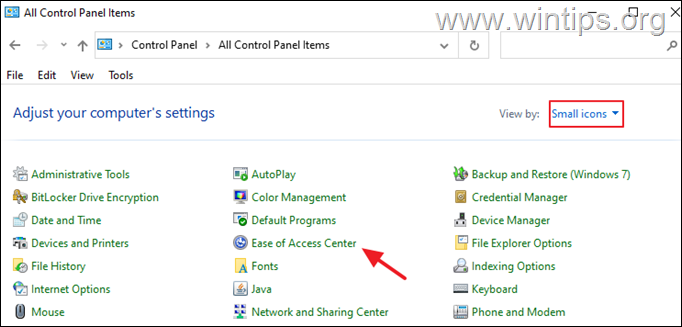
2. Κάντε κλικ στο Χρησιμοποιήστε τον υπολογιστή χωρίς ποντίκι ή πληκτρολόγιο.
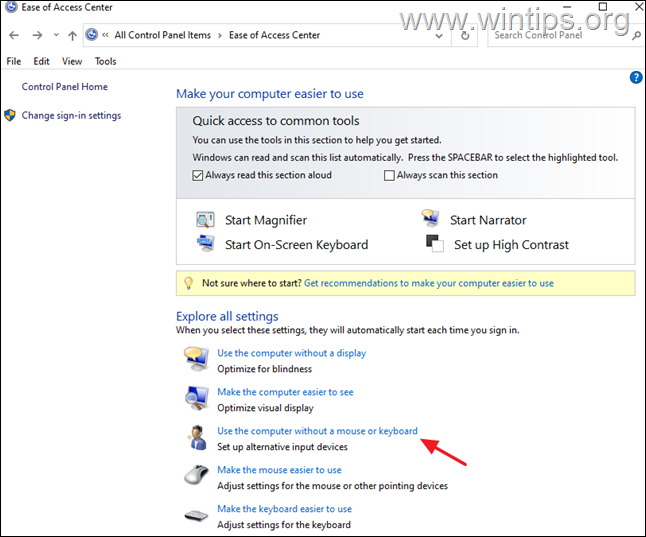
3. Ελέγξτε το Χρήση πληκτρολογίου οθόνης αν θέλετε να ξεκινάει το Εικονικό πληκτρολόγιο κατά την εκκίνηση του υπολογιστή σας ή αν θέλετε να το απενεργοποιήσετε.
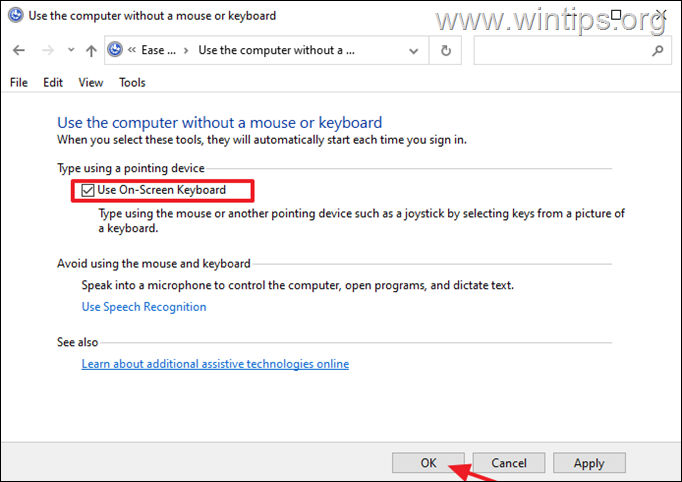
Μέθοδος 4. Πώς να αποτρέψετε οποιονδήποτε χρήστη από το άνοιγμα του πληκτρολογίου οθόνης.
Αν θέλετε να αποτρέψετε εντελώς το άνοιγμα του πληκτρολογίου οθόνης (με οποιονδήποτε τρόπο) και να απενεργοποιήσετε το εικονίδιο Touch Keyboard στη γραμμή εργασιών των Windows 10/11, ακολουθήστε τις παρακάτω οδηγίες:
Βήμα 1. Μετονομάστε την εφαρμογή On-Screen Keyboard (OSK.EXE).
1. Ανοίξτε τον Explorer και πλοηγηθείτε στο C:\Windows\System32\
2. Κάντε δεξί κλικ στο osk.exe αρχείο και επιλέξτε Ιδιότητες.
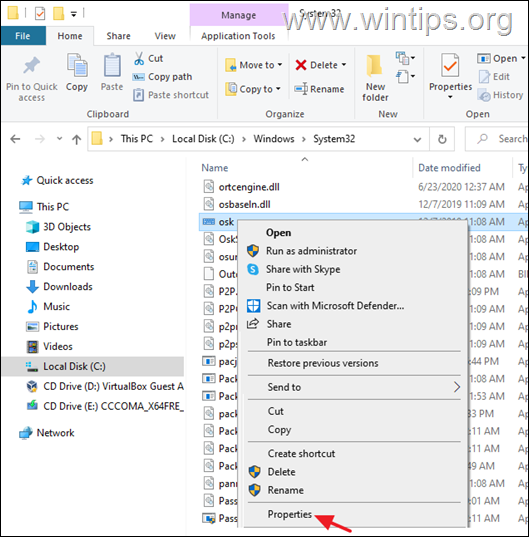
3. Στο Ασφάλεια κάντε κλικ στην καρτέλα Προχωρημένο .
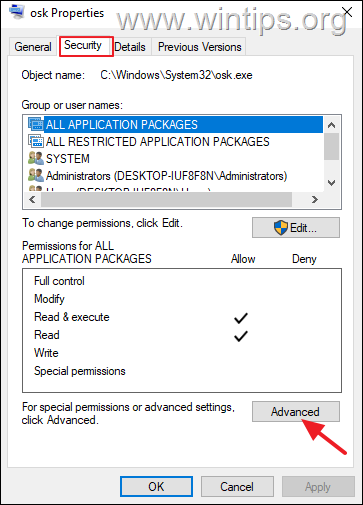
4. Κάντε κλικ στο Αλλαγή Ιδιοκτήτης.
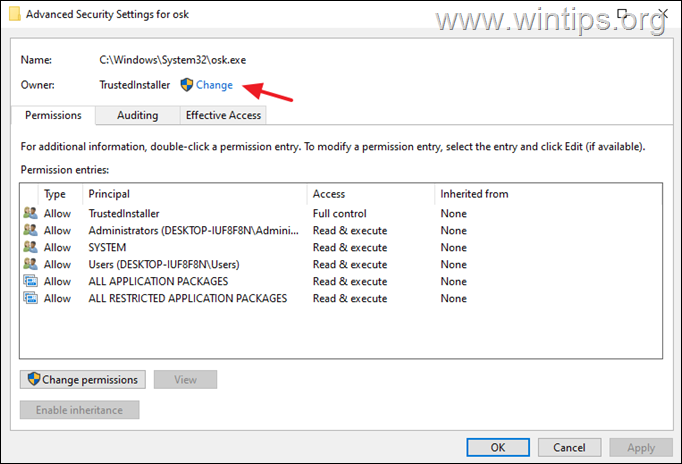
5. Πληκτρολογήστε Administrators ή το όνομα του λογαριασμού διαχειριστή σας και κάντε κλικ στο κουμπί ΕΝΤΆΞΕΙ.
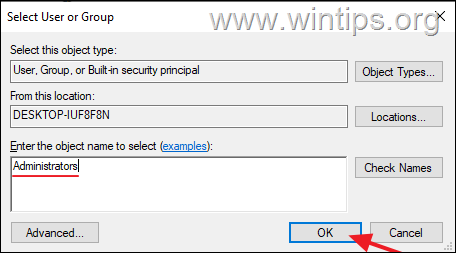
6. Χτύπημα Εφαρμογή και OK > OK > ΕΝΤΆΞΕΙ.
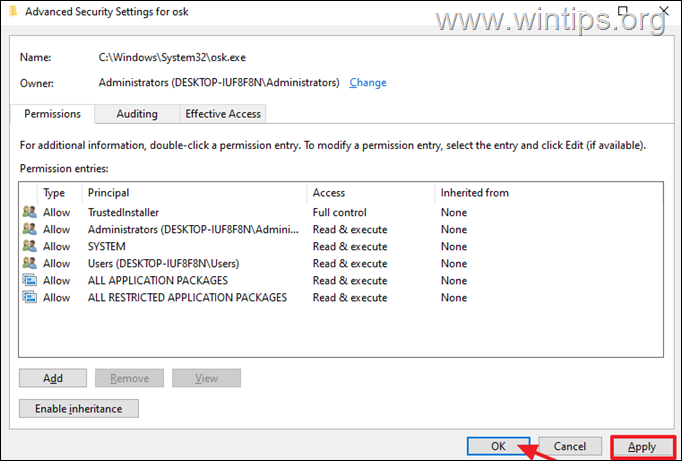
7. Κλείστε και ανοίξτε ξανά το το " osk" αρχείο Ιδιότητες .
8. Στο Ασφάλεια επιλέξτε την καρτέλα Επεξεργασία.
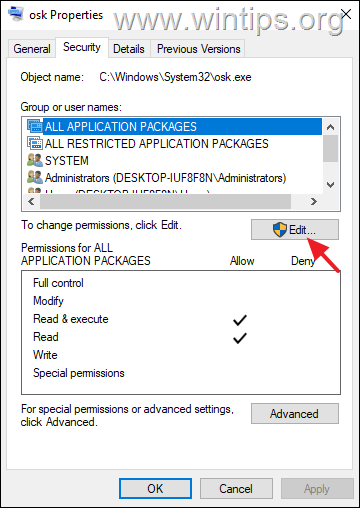
9. Στη συνέχεια κάντε κλικ στο Προσθέστε και προσθέστε Όλοι στη λίστα των χρηστών.
10. Τέλος, επιλέξτε Όλοι και επιλέξτε Άρνηση. Κάντε κλικ στο OK τρεις (3) φορές για να εφαρμόσετε την αλλαγή και τελειώσατε!
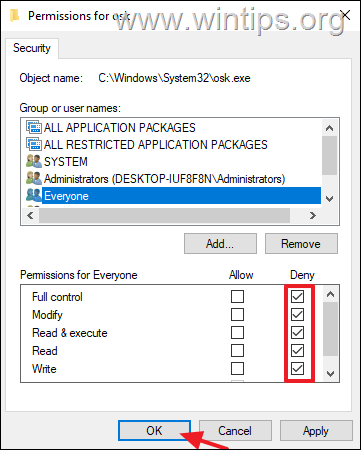
11. Από εδώ και στο εξής, κανένας χρήστης δεν θα μπορεί να ανοίξει το πληκτρολόγιο της οθόνης με οποιονδήποτε τρόπο *.
Σημείωση: Εάν θέλετε να καταργήσετε τον περιορισμό, ανοίξτε το παράθυρο Propertie s της εφαρμογής "osk" και αφαιρέστε Όλοι από τη λίστα.
Βήμα 2. Απενεργοποιήστε το εικονίδιο πληκτρολόγιο αφής στη γραμμή εργασιών στις υπηρεσίες.
Για να αποτρέψετε οποιονδήποτε χρήστη να ανοίξει το εικονικό πληκτρολόγιο από το εικονίδιο Touch Keyboard στη γραμμή εργασιών, προχωρήστε και απενεργοποιήστε τη σχετική υπηρεσία "Touch Keyboard" στις Υπηρεσίες των Windows:
1. Πατήστε ταυτόχρονα το πλήκτρο Windows  + R για να ανοίξετε το πλαίσιο εντολών Εκτέλεση.
+ R για να ανοίξετε το πλαίσιο εντολών Εκτέλεση.
2 . Στο πλαίσιο εντολών εκτέλεσης, πληκτρολογήστε: services.msc και πατήστε Μπείτε μέσα.
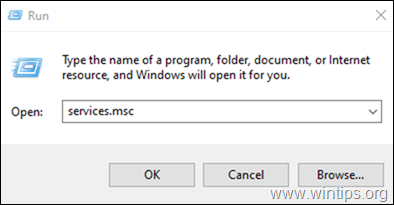
3. Εντοπίστε και δεξί κλικ στο στο Υπηρεσία πίνακα πληκτρολογίου αφής και χειρογράφου και επιλέξτε Ιδιότητες.
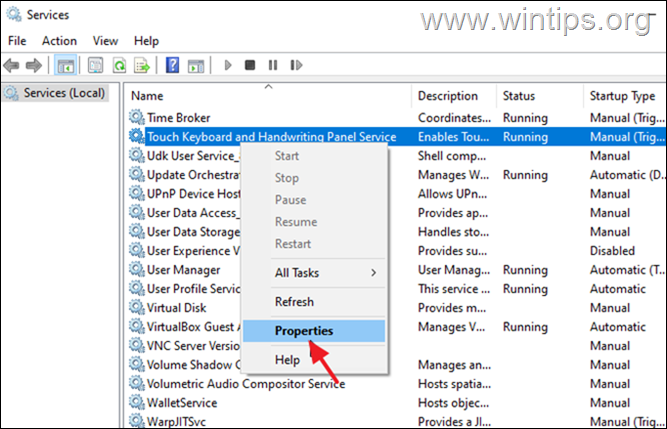
4. Αλλάξτε το Έναρξη λειτουργίας τύπος από Manual σε Άτομα με ειδικές ανάγκες και κάντε κλικ στο ΕΝΤΆΞΕΙ.
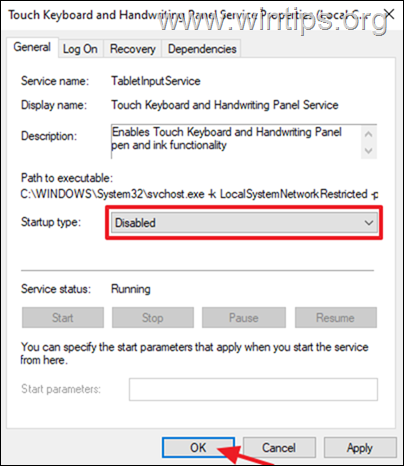
5. Επανεκκίνηση τον υπολογιστή σας για να εφαρμόσετε την αλλαγή και τελειώσατε!
Αυτό ήταν! Ποια μέθοδος σας βοήθησε;
Ενημερώστε με αν αυτός ο οδηγός σας βοήθησε αφήνοντας το σχόλιό σας σχετικά με την εμπειρία σας. Παρακαλώ κάντε like και μοιραστείτε αυτόν τον οδηγό για να βοηθήσετε και άλλους.

Άντι Ντέιβις
Ιστολόγιο διαχειριστή συστήματος σχετικά με τα Windows





